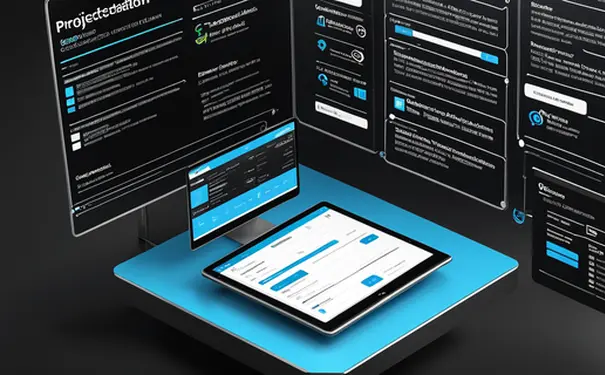
外部工具能够极大地增强集成开发环境(IDE)的功能,让开发者能够更加高效地工作。使用外部工具需要进行适当配置、了解具体的IDE支持情况、掌握工具参数和路径设置。以IntelliJ IDEA为例,开发者可以通过“Settings”菜单中的“External Tools”添加和配置外部程序。配置过程中,需要指定工具的名称、描述、程序路径以及运行时需要的参数和工作目录。这些设置完成后,开发者可以通过快捷键或菜单选项快速调用外部工具,例如版本控制工具、编译器、或是数据库管理工具等。通过正确配置,可以使外部工具与IDE无缝集成,极大提高开发效率和便利性。
一、外部工具的配置步骤
外部工具的配置通常涉及到几个关键步骤,包括访问IDE的外部工具配置菜单、创建新的工具配置、输入工具的相关信息和参数。
创建新的工具配置通常需要填写以下信息:
- Name:您要在菜单中显示的外部工具名称。
- Description:对工具进行简短描述,帮助更好地识别工具用途。
- Program:工具的可执行文件路径。
- Arguments:运行工具所需的参数。
- Working directory:工具运行时的工作目录。
正确配置这些项目之后,您就可以通过IDE来直接运行外部工具。
二、如何通过菜单调用外部工具
一旦完成外部工具的配置,您可以通过几种不同的方式调用它们。
调用外部工具的几种方式可能包括:
- 通过快捷键:您可以为外部工具设置快捷键,使得可以快速调用。
- 通过菜单选项:在IDE的菜单栏中有专门的外部工具选项,列出了所有配置的工具。
- 通过上下文菜单:在某些IDE中,可以在特定的文件或项目上使用右键菜单来调用外部工具。
三、了解IDE支持和兼容性
并不是所有的IDE对外部工具的支持程度都一样,因此了解你正在使用的IDE的具体支持情况是重要的。
了解IDE支持程度,您应该:
- 访问官方文档:IDE的官方文档通常会提供关于如何添加和使用外部工具的详细指导。
- 查看社区资源:很多时候,社区资源如论坛、博客文章可以提供一些独到的解决方案和技巧。
四、常见外部工具的使用案例
在软件开发过程中,有一些常用的外部工具能够帮助您提高效率,例如GIT、压缩工具或者编译器。
GIT:
- 配置GIT为外部工具可以在IDE之外管理版本控制。
- 自动化提交和拉取流程可以与IDE的现有版本控制功能相结合。
压缩工具(例如7-Zip):
- 通过IDE快速压缩项目文件而不需要离开开发环境。
- 设置快捷键提高文件打包速度,整合到构建过程中。
五、自定义脚本作为外部工具
外部工具不仅限于已有的程序,开发者还可以编写自己的脚本作为外部工具。
编写自定义脚本:
- 使用BAT文件(Windows)或Shell脚本(UNIX系统)。
- 为常见任务编写自动化脚本,如清理临时文件、批量修改代码格式。
六、外部工具的高级设置和参数替换
外部工具的高级设置可以让您对其运行方式有更细致的控制,参数替换功能则是让工具更加灵活。
参数替换特性:
- 使用IDE内置的宏或变量作为参数传递给外部工具。
- 根据当前项目或文件自动调整参数,提高了工具的适用范围。
七、排错和优化工具性能
使用外部工具的一个常见挑战是确保它们能够正常工作,如果遇到问题,需要进行排错。
排错方法:
- 检查程序路径和参数设置是否正确。
- 验证工作目录是否符合预期。
在您熟悉如何配置和运行外部工具之后,您可以进一步探索如何优化它们的运行性能。
优化性能:
- 选择适合当前任务的工具和最优参数。
- 让工具运行在适当的硬件上,比如使用SSD来减少文件操作的延迟。
八、结合IDE特性提升外部工具体验
最后,您可以结合您的IDE的特殊功能来进一步增强外部工具的效果。
利用IDE特色:
- 使用IDE的编码辅助功能来编写外部工具脚本。
- 整合外部工具到IDE的工作流中,例如,在构建流程后自动运行特定工具。
通过了解如何在IDE中使用外部工具,您不仅可以使用IDE本身的强大功能,还可以充分利用其他工具带来的额外优势。这关于如何高效地将外部工具与IDE结合使用的知识点,将是您提高开发效率的重要工具之一。
相关问答FAQs:
1. 我如何在IDE中添加和配置外部工具?
在大多数常见的开发环境中,你可以通过以下步骤添加和配置外部工具:
- 打开IDE,并导航到设置或首选项菜单。
- 在设置或首选项菜单中,找到"外部工具"或类似的选项。
- 点击"添加"或"新建"按钮,然后输入外部工具的名称和可执行文件的路径。
- 配置其他选项,如命令行参数、工作目录等。
- 点击"确定"或"保存"按钮完成配置。
2. 我可以在IDE中使用哪些类型的外部工具?
使用IDE的外部工具功能,你可以集成各种类型的工具,以提高开发效率,如:
- 编译器或解释器:将你的源代码转换为可执行程序或运行时文件。
- 版本控制系统:与代码仓库进行交互,管理版本和代码更改。
- 代码质量工具:通过静态分析和其他技术来检查代码质量,并提供改进建议。
- 自动构建工具:自动构建、测试和部署你的应用程序。
- 调试器:帮助你检测和修复代码中的错误。
3. 如何在IDE中运行外部工具?
一旦你将外部工具配置到IDE中,你可以按照以下步骤来运行它们:
- 打开你想要运行外部工具的项目或文件。
- 导航到IDE菜单栏中的"工具"或类似选项。
- 选择外部工具名称,在列表中它可能被分为多个子菜单。
- IDE将会在后台自动运行外部工具,并显示相关输出或结果。
请注意,具体的操作步骤和选项可能会因IDE版本和设置而有所不同,因此请根据你使用的IDE的文档进行参考。





























